Come creare una pagina su Facebook
Hai appena aperto un sito Internet o un blog e non vedi l'ora di farlo conoscere a quante più persone possibile? Non c'è bisogno di pubblicizzarlo con dei costosi sistemi a pagamento, basta fare un po' di promozione sui social. Sì, proprio così! Oggigiorno, il miglior metodo per promuovere un'attività è creare una pagina “fan” su Facebook e animarla ogni giorno con contenuti che rimandano in maniera più o meno diretta al sito o all'attività da pubblicizzare.
Evidentemente non ci hai ancora provato, ma ti posso assicurare che creare una pagina su Facebook è facilissimo, oltre che gratuito. È vero, successivamente possono servire dei soldi per promuovere la pagina all'interno del social network (acquistando degli spazi pubblicitari adeguati al proprio target di pubblico) ma questo è un discorso che va affrontato più in là.
Per il momento direi di non pensarci e di passare all'azione: rimboccati le maniche e provvedi a creare la tua pagina su Facebook. Ti assicuro che bastano pochi click per ottenere delle splendide pagine personalizzate e segnalarle istantaneamente a tutti i propri amici online. Provaci e vedrai quanti “mi piace” riceverai in men che non si dica!
Creare una pagina su Facebook dal PC
Se vuoi creare una pagina su Facebook utilizzando il tuo computer, collegati alla pagina iniziale del social network, accedi al tuo profilo personale, clicca sulla freccia collocata in alto a destra nella barra blu e seleziona la voce Crea una pagina dal menu che si apre.
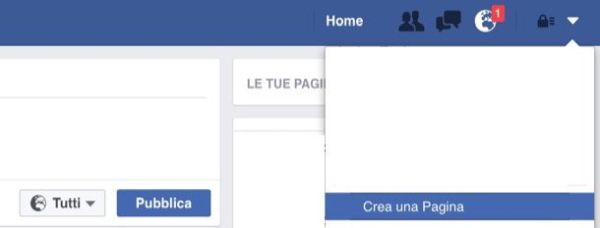
A questo punto devi scegliere il tipo di pagina da creare cliccando su uno degli appositi pulsanti che si trovano al centro dello schermo.
- Cliccando sul pulsante Impresa locale o luogo puoi creare una pagina dedicata a locali, attività commerciali, istituti scolastici ecc.
- Selezionando Azienda,organizzazione o istituzione puoi creare una pagina dedicata ad aziende, organizzazioni e cause di vario tipo.
- Facendo click sul pulsante Marchio o prodotto puoi realizzare una pagina dedicata a un brand, un prodotto o un sito/blog.
- Scegliendo l'opzione Artista, gruppo musicale o personaggio pubblico puoi creare una fan page dedicata a un artista, un personaggio pubblico o un gruppo musicale.
- Con il pulsante Intrattenimento puoi creare una pagina dedicata a un programma TV, un libro, una rappresentazione teatrale o altri avvenimenti.
- Cliccando sul pulsante Causa o comunità puoi creare una pagina dedicata a una causa o una comunità.
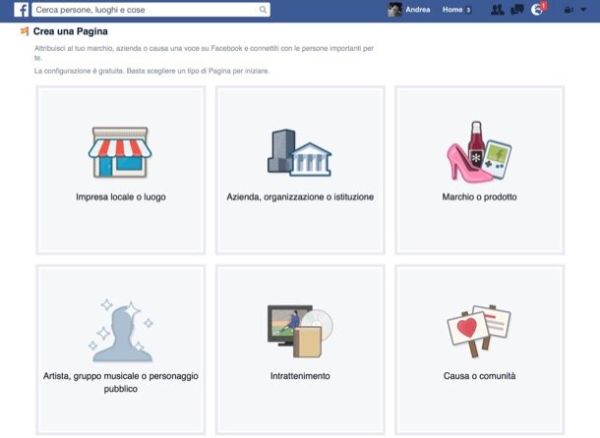
Se vuoi creare una pagina dedicata al tuo blog/sito Internet, clicca sulla voce Marchio o prodotto, seleziona l'opzione Sito Web dal menu a tendina che compare, digita il nome del tuo sito nel campo Nome del marchio o del prodotto e fai click sul pulsante Inizio. La procedura, comunque, è pressoché la stessa per tutti i tipi di pagina: devi selezionare la categoria principale, poi le sottocategorie e devi assegnare un titolo alla pagina.

Successivamente, compila il modulo che ti viene proposto immettendo in esso una breve descrizione del soggetto a cui hai dedicato la pagina (es. il tuo sito Web), un indirizzo di riferimento (es. l'indirizzo del tuo blog, il tuo indirizzo su Twitter, ecc.), l'URL che vuoi usare per far rintracciare la pagina all'interno del social network (es. http://www.facebook.com/nomepagina) e clicca sul pulsante Salva le informazioni per andare avanti.
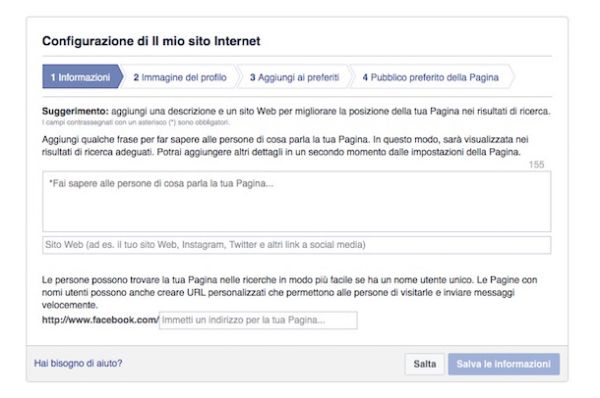
A questo punto, devi impostare l'immagine del profilo per rappresentare la tua pagina. Puoi scegliere se caricarla dal tuo PC, cliccando sull'apposita voce, oppure se importarla da un altro sito Web qualora fosse già presente in rete (es. il logo del tuo sito Web). Ad operazione completata, fai click su Salva la foto e scegli se aggiungere un link alla pagina nella barra laterale del tuo account Facebook (nella lista dei Preferiti).
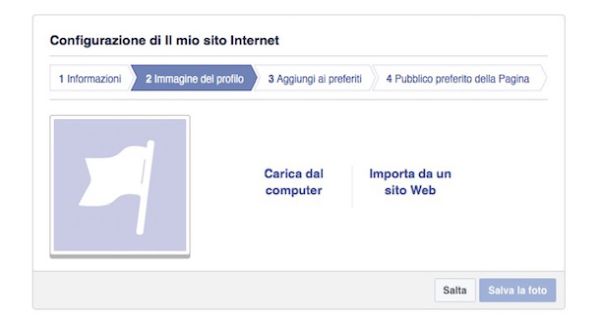
Superato anche questo passaggio, devi scegliere se aggiungere un collegamento alla pagina che stai creando nei tuoi preferiti, ossia nella barra laterale di sinistra del tuo Facebook. Se non vuoi crearlo, clicca sul pulsante Salta.
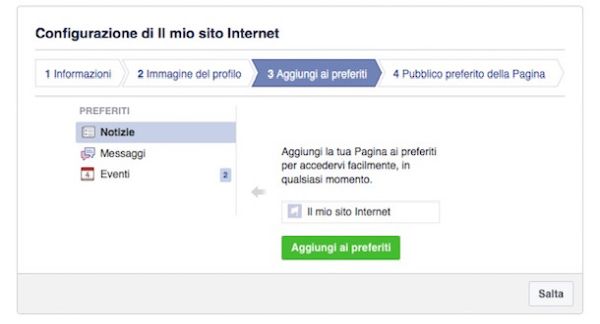
Come ultimo step devi fornire una sorta di identikit del pubblico a cui è indirizzata principalmente la tua pagina, digita quindi età, luoghi, sesso e interessi di riferimento degli utenti che intendi "attirare" e pigia sul bottone Salva per completare la procedura di creazione della pagina.
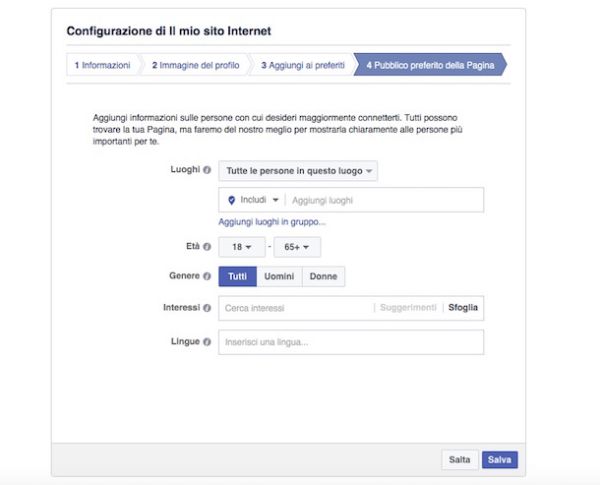
Bene, il processo di creazione della pagina è completato! Ora non ti rimane altro che seguire la breve guida introduttiva che ti propone Facebook e cominciare a personalizzare ancora più a fondo la tua pagina, basta cliccare sulla voce Informazioni che si trova nella barra laterale di sinistra e compilare i campi del modulo che compare.
Per impostare foto del profilo e immagine di copertina, posiziona il cursore del mouse su queste ultime, clicca sull'icona della macchina fotografica e seleziona la voce Carica foto dal menu che compare.

Se invece vuoi aggiungere dei pulsanti personalizzati nella tua pagina (ad esempio quelli per acquistare un prodotto, visualizzare un video o ricevere email/chiamate), clicca sul pulsante Aggiungi pulsante che si trova in alto a destra nella scheda Pagina e compila il modulo che ti viene proposto. Il tipo di bottone da aggiungere lo puoi scegliere comodamente dal menu a tendina Scegli un pulsante.
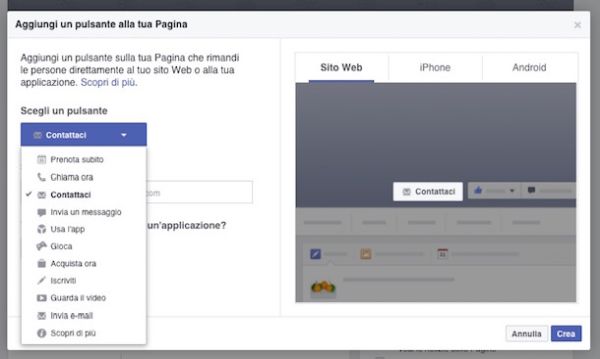
Vuoi modificare l'ordine delle schede visualizzate nella barra laterale di sinistra? Nessun problema, clicca sulla voce Gestisci tab che si trova proprio nella barra laterale di sinistra e usa il mouse per spostare le schede nell'ordine che preferisci di più. Clicca sul pulsante Salva per salvare i cambiamenti.
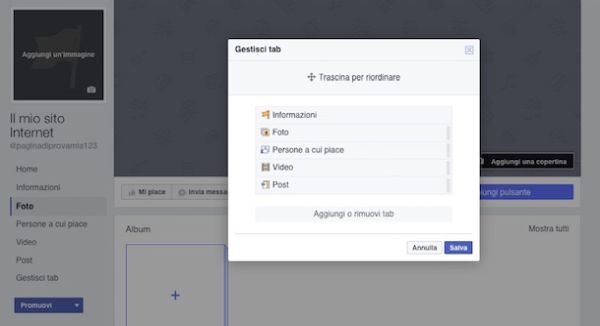
Per promuovere la tua pagina e farla conoscere al pubblico, clicca sul pulsante Altro che si trova sotto l'immagine di copertina (sempre nella scheda Pagina) e seleziona la voce Invita amici per invitare i tuoi amici di Facebook a mettere "mi piace", oppure seleziona la voce Condividi per condividere la pagina sul tuo profilo personale.
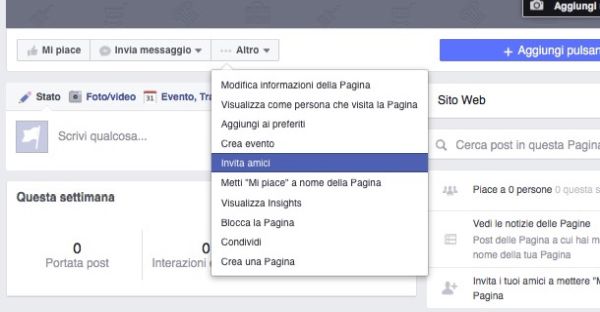
Per modificare permessi, livelli di privacy e altre impostazioni avanzate della pagina, recati sulla scheda Impostazioni (in alto) e clicca sui valori che desideri personalizzare. Ad esempio, per aggiungere amministratori o editor puoi selezionare la voce Ruoli della pagina dalla barra laterale di sinistra e cliccare sul pulsante Aggiungi un'altra persona nella pagina che si apre.

Creare una pagina su Facebook da smartphone
Anche se non è il massimo sotto il punto di vista della comodità, puoi creare una pagina su Facebook anche da smartphone utilizzando la app ufficiale del social network oppure la app - altrettanto ufficiale - Gestore delle Pagine disponibile per Android e iPhone. Io ti consiglio di utilizzare quest'ultima in quanto consente di gestire le pagine con maggiore facilità, ma è una scelta puramente personale.
Dopo aver installato la app Gestore delle Pagine, esegui dunque l'accesso al tuo account Facebook (se hai già installato la app standard del social network dovrebbe riconoscerti automaticamente) e pigia sempre su Avanti per saltare il tutorial iniziale.
Successivamente, pigia sul pulsante ≡ che si trova in alto a sinistra, seleziona la voce Crea una pagina dal menu che compare e digita il nome della pagina da creare nel campo di testo bianco che si trova al centro dello schermo. Scegli dunque la categoria d'appartenenza della pagina che vuoi creare: aziende locali, musica, siti Web e blog e via discorrendo. All'occorrenza, seleziona una sotto-categoria dal menu che compare (es. blog personale, sito Web di intrattenimento) e pigia sul pulsante Inizia per passare allo step successivo.

Il passaggio seguente consiste nel digitare una descrizione della pagina, inserire un indirizzo Web di riferimento e rispondere a un paio di domande per specificare se quella che si sta creando è una pagina ufficiale, una pagina fan e se il sito o l'attività a cui essa è dedicata è reale o meno.
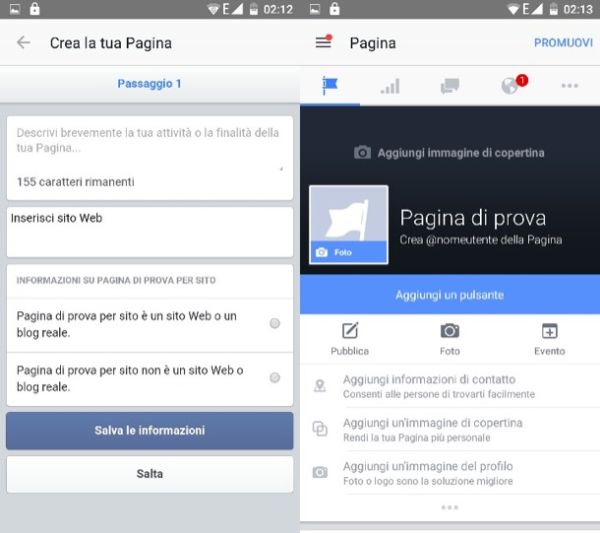
Al termine della procedura guidata, si può cominciare a gestire la pagina direttamente dallo smartphone. Pigia dunque sulla foto del profilo e l'immagine di copertina per cambiarle, utilizza l'icona della matita per scrivere il tuo primo post e regola le preferenze relative alla pagina premendo il tasto Menu collocato in alto a destra (i tre puntini) e selezionando la voce Impostazioni della pagina dalla schermata che compare.
Se dopo aver creato la tua pagina vuoi sapere come avere "mi piace" su Facebook, consulta la guida che ho scritto sull'argomento e dovresti riuscire a partire col piede giusto nella tua nuova attività promozionale sui social. In bocca al lupo per tutto!
